
Ez a szoftver folyamatosan futtatja az illesztőprogramokat, így biztonságban lesz a számítógépes hibáktól és a hardverhibáktól. Ellenőrizze az összes illesztőprogramot most 3 egyszerű lépésben:
- Töltse le a DriverFix alkalmazást (ellenőrzött letöltési fájl).
- Kattintson a gombra Indítsa el a szkennelést hogy megtalálja az összes problémás illesztőprogramot.
- Kattintson a gombra Frissítse az illesztőprogramokat új verziók beszerzése és a rendszer hibás működésének elkerülése érdekében.
- A DriverFix alkalmazást letöltötte 0 olvasók ebben a hónapban.
A régóta várt Őszi alkotók frissítése mert a Windows 10 végre megérkezett, és sok új funkciót hozott számunkra. Sajnos a nagyobb Windows-frissítésekkel különféle problémák is felmerülhetnek, és néha az egyetlen módja annak kijavítására, hogy visszatérünk az előző verzióra.
Hogyan lehet visszalépni az őszi alkotók frissítéséhez?
1. megoldás - Használja a Beállítások alkalmazást
A Fall Creators Update frissítésének legegyszerűbb módja a Beállítások alkalmazás használata. Mielőtt visszatérne az előző buildre, tanácsos biztonsági másolatot készíteni a fontos fájlokról. Ezt követően az alábbi egyszerű lépések végrehajtásával állíthat vissza:
- nyomja meg Windows Key + I hogy kinyissa a Beállítások alkalmazás.
- Egyszer Beállítások alkalmazás megnyílik, navigáljon ide Frissítés és biztonság.
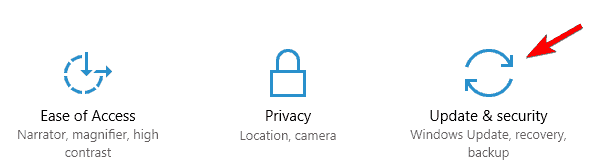
- Navigáljon a Felépülés fülre a bal oldali ablaktáblán, majd kattintson a gombra Fogj neki gombot Térjen vissza a Windows 10 előző verziójához szakasz.

- Most ki kell választania az előző verzióhoz való visszatérés okát. Miután ezt megtette, kattintson a gombra Következő.
- Felajánljuk a legfrissebb frissítések letöltését. Kattintson Nem köszönöm gomb.
- Most kattintson a gombra Következő folytatni.
- Kattintson Következő még egyszer, és válassza a lehetőséget Térjen vissza a korábbi verzióhoz.
A visszagörgetési folyamat most kezdődik. Ez a folyamat eltarthat egy ideig, néha több mint egy órán át, ezért legyen türelmes és ne szakítsa meg.
2. megoldás - Használja a Speciális indítást
Ha komoly problémái vannak a Fall Creators Update szolgáltatással, és egyáltalán nem fér hozzá a Windows 10-hez, akkor a Speciális indítás használatával visszaállhat. Ehhez hajtsa végre az alábbi lépéseket:
- Kattints a Erő gombot, nyomja meg és tartsa lenyomva a gombot Váltás gombot és válassza a lehetőséget Újrakezd a menüből. Ezt közvetlenül a Windows 10 bejelentkezési képernyőn teheti meg. Ha még a bejelentkezési képernyőt sem tudja elérni, egyszerűen indítsa újra néhányszor a számítógépet, amíg elindul.
- Most kattintson a gombra Hibaelhárítás> Speciális beállítások> Visszalépés az előző buildhez.
- Választ Menj vissza az előző összeállításhoz és kövesse a képernyőn megjelenő utasításokat.
Meg kell említenünk, hogy a visszagörgetés csak a frissítés után 10 napig áll rendelkezésre, így ha bármilyen komoly problémája van a Fall Creators frissítéssel, mindenképpen álljon vissza, amint lehet.
Ha nem tudja visszagörgetni, akkor valószínű, hogy a visszagörgetési időszak lejárt vagy törölte Windows.old fájlokat manuálisan vagy használatával Lemez tisztítás. Ebben az esetben ragaszkodnia kell a Fall Creators frissítéséhez, vagy végre kell hajtania a tiszta telepítés.
Az őszi alkotók frissítése sok új funkciót kínál, de ha vissza szeretne térni a régebbi verzióra, nyugodtan tegye meg egyik megoldásunk segítségével.
OLVASSA EL:
- Az AMD Crimson illesztőprogramok a Windows 10 Fall Creators Update támogatást kapják
- A Windows 10 Fall Creators frissítés letöltése és telepítése
- Hogyan lehet megakadályozni a Windows 10 Fall Creators Update telepítését
- A Windows 10 Fall Creators Update RTM Build a Slow Ring bennfenteseket tartalmazza
- Az Éjszakai fény nem működik a Windows 10 Fall Creators frissítés letöltésekor? Itt van egy javítás
![Hiba történt: a Tor nem működik ebben a böngészőben [FIXED]](/f/c4da45123e9d592a258d102d875e5fb8.jpg?width=300&height=460)

